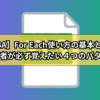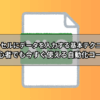エクセル業務のシステム化【 デスクワークの効率を上げる方法 】

豆父ちゃん
こんな疑問に答えます。
結論から言うと、Excel VBAを導入してシステム化を行うこと!です。
システム化というと、難しいことをしなければいけない!と思われがちですがそうではありません。簡単に言うと、いくつものVBAを組み合わせて効率を上げる仕組み作りをする!ということです。
エクセル業務のシステム化について順を追って説明します。
エクセル業務システム化①【 Excel VBAの導入 】
エクセル業務の効率を上げるためのシステム化に欠かせないのが、Excel VBAの導入です。
VBAは人間の思考の伴わない機械的な処理はなんでもできる
- 関数を使った計算
- 繰り返し行う処理
- シートからシートへの転記
- ブックからブックへの転記
- 複雑な並び替え
毎日機械的な処理で何時間もの時間をかけて作業している方がほとんどだと思います。
VBAの存在を知らない方や自分には扱えないと思い込んでいる方は、エクセル業務を手作業で行う事があたりまえになり、貴重な時間を費やしていることが多い。比較的簡単に導入できる「繰り返し行う処理のVBA」を導入するだけでも、作業効率が格段に上がります。
下記の記事で「繰り返し行う処理のVBA」について詳しく紹介しています。
機械的なエクセル作業を行っている方、VBAの導入を検討してみてください。
エクセル業務のシステム化②【 時間を操作 】
エクセル業務のシステム化を行うにあたって欠かせないのが、時間を操作するということです。
- 決まった時刻にプログラムを実行
- 制限時間でプログラムを実行
- 指定の日時にプログラムを実行
仕事では決められた時間内に業務をこなさなければいけないことがほとんどです。

豆父ちゃん
時間を操作するVBAは指定する日時に警告を出したり、プログラムを実行したりできるので自分だけのスケジュール管理システムを作ることができるので、エクセルを使ってスケジュール管理をしっかりしたいという方におすすめです。
ほかにも時間を操作することによって、制限時間でエクセルを上書き保存し閉じるという処理も可能になります。
このVBAはとても便利なもので、以下の条件のエクセルデータに導入したものです。
- 複数の人が扱う
- 誰かがよく開きっぱなしにしてしまう
- よく「読み取り専用」になって困る
時間を操作するVBAについて以下の記事で詳しく紹介しています。
エクセル業務のシステム化③【 ほかのBookを操作 】
ほかのBookを操作するVBAを導入すればエクセル業務の効率が格段に上がります。
- 複数のエクセルの情報を一瞬で集約することができる
- 一つのエクセルデータの情報を複数のセクセルデータに一瞬で反映することができる
- 一つのエクセルを作業しながら、同時に複数のエクセルの編集をすることができる
こんな処理ができることを知れば、自分の仕事にも導入してみたいと思う方がいっぱいいるはずです。
複数のエクセルを同時に扱っていると、どのエクセルを編集していたのか分からなくなり、転記場所を間違えたり、入力を間違えるといったヒューマンエラー(人間の操作間違い)が発生してしまいます。
ミスが発覚すると、ほかの作業は大丈夫か?といった心理状態になり、あるかどうかもわからない間違い探しが始まるといった悪循環に陥ることが多々ありました。
この問題を解決してくれたのが、ほかのbookを操作するVBAです。
私が実際にこのVBAを導入した作業
ほかのbookを操作するVBAを使ったプログラム
-
- 様式が少しずつ異なる複数のエクセルへのデータ入力
- 同じデータ入力を複数のエクセルに入力
- 複数のエクセルからデータを集約する作業
このVBAの導入で作業効率が上がった一番の要因として、作業ミスがなくなったということ。いつくものエクセルデータを開いたり閉じたりする作業が多い方におすすめのVBAです。
ほかのbookを操作するVBAについて下記の記事で詳しく紹介しています。
エクセル業務のシステム化④【 繰り返し作業の自動化 】
エクセル業務の効率を上げるにあたって欠かせないのが、繰り返し作業の自動化を行うVBAです。
エクセル業務で一番多いのが、毎日行う機械的な繰り返し作業ではないでしょうか。これをあたりまえと思って淡々とこなしてはいけません。繰り返し作業の自動化を行うVBAを導入すれば一瞬で処理することが可能に!私は以下のような作業があるエクセルデータには必ず繰り返し作業の自動化を行うVBAを導入しています。
- 合否判定を繰り返す
- 条件によって色を変える作業を繰り返す
- 転記作業を繰り返す
私が行うデスクワークの6割程度がこのVBAで処理することができます。
繰り返し処理の代表的なVBAが関数IFとFor~Nextの組み合わせで、これを使えばほとんどの繰り返し作業を処理することが出来るはずです。
この関数IFとFor~Nextの組み合わせは下記の記事で詳しく紹介しています。
②~④を組み合わせることによってデスクワークの効率が2倍以上に!
VBAの組み合わせを行うにはFunctionプロシージャやCallがよく使われます。
下記の記事でFunctionやCallについて詳しく紹介しています。
エクセル業務の中には、機械的な作業ではあるものの、複雑な処理が必要な業務がいっぱいありますよね。このような業務をVBAを使って自動化できれば凄い作業効率が上がるのに、VBAを作るのが難しいので断念してしまう!こんなときにVBAの組み合わせを行えば、意外と簡単にVBAを作れてしまうことがあります。
- 決められた時刻にBookを開く(②+③)
- 決められた時刻に繰り返し操作を実行する(②+④)
- ほかのBookを開き、繰り返し操作で情報を取得する(③+④)
- 設定された時間が経過すると、ほかのBookをひらき繰り返し操作を行う(②+③+④)
私がよく作るのは③ほかのBookを操作するVBAと④繰り返し作業を行うVBAの組み合わせです。
この2つの組み合わせだけでも、もの凄く作業の効率をアップさせることができます。
エクセル業務のシステム化に必要なVBA導入はすぐに挑戦できる
Excel VBAはパソコンにExcelさえ入っていればすぐに始められるプログラミングです。
しかもデスクワークで最もよく使われているソフトなので、使い方を覚えて損することは絶対にありません。
すぐに始められるといっても、まず何をすればいいのかわからないという方が多いですよね。
そんなときにおすすめなのが、中古のエクセル参考書です。
中古参考書にはメリットがいっぱい
- 新品の参考書に比べて値段が安い
- Excel VBAに関する中古参考書は数多く販売されている
- 中古といっても内容はしっかりしている
下記の記事でおすすめExcel参考書を紹介しています。
参考書を使って簡単なVBAの作成から始めてみてはいかがでしょうか。
参考書を買って勉強するよりももっと手軽にVBAを導入する方法があります。
それは、作ってもらったVBAを使用する!です。
VBAの勉強をして1からプログラミングするのはとても労力がかかる作業です。プログラマーにVBAの開発を依頼して作ってもらうことが一番手軽にVBAの導入に繋がります。
下記サイト(ココナラ)では、当ブログで紹介しているVBAを元に依頼者様の考える処置をするVBAの提供サービスを行なっています。
こんなことできるの?毎日こんな作業をしていて自動化したい!など質問や意見を募集しています。気軽に連絡してください。